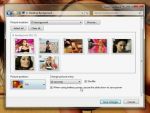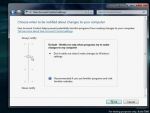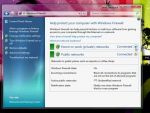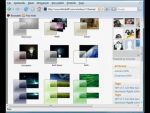Ez a videótipp a következő klub(ok)ba tartozik:
Ha van egy kis időd, nézz szét meglévő klubjaink között!
- Ez a videó nem még nem tartozik egy klubhoz sem.
Ha van egy kis időd, nézz szét meglévő klubjaink között!
Kapcsolódó sorozat: Windows 7 (26)
-
Windows 7: Fájltípusok társítása egyszerűen
2009. január 23. 12:55:06 |
Ebben a tippben azt követhetjük nyomon, hogy a Windows 7-ben milyen módszerekkel tudjuk megváltoztatni azt, hogy egy adott fájltípust milyen programmal nyisson meg a Windows 7 alapértelmezésként.
-
Amire szükségünk lesz
Windows 7 -
Fájlokhoz rendelt programok módosítása
Jelen esetben egy jpg képfájlt használunk. Nyomjunk jobb klikkel az ikonra, válasszuk a properties gombot. Láthatjuk, hogy milyen program van beállítva, a change-re kattintva választhatunk ki másik programot. Ha nem jelenik meg a listában az, amit használni szeretnénk, a browse-zal válasszuk ki a számunkra szimpatikusat. Az Always use the... programrész legyen kipipálva, így következő indításkor is ezt a programot társítja a képhez.
Ha a Start menüre kattintunk, jobboldalt a default programs-nál az associate file type-ra kattintsunk és kapunk egy szép listát, amiből kiderül, hogy melyik fájltípust mivel nyithatunk meg. Ha valamivel nem értünk egyet, megváltoztathatjuk nekünk tetszőre.
Ha Total Commanderben ráállunk egy fájlra, és hosszan nyomva tartva megjelenik a properties és ugyanúgy megváltoztathatjuk a hozzárendelt programot.
Vélemények, hozzászólások
Rendezés:
1. oldal 2 

Hali. Köszi a videókat vannak nagyon jók köztük. Azt akarom kérdezni mi van akkor ha beállítom így ahogy mutattad de 1 újraindítás után elfelejti? Hiába próbálom többféleképpen társítani elfelejti. Nem tudom kijelölni hogy mindig azzal a programmal n nyissa meg mert alapból ott van a pipa és szürkével van kiírva nem tudok belekattintani. Nem lehet azt a funkciót használni. Előre is köszi a választ. Amúgy a rendszer Windows 7 Enterprise. Ez még a legelső szériákból való, azóta nem raktam újra mert amúgy semmi bajom vele.
Én is a win 7-et használom eddig meg vok elégedve vele.  Jah am valóban nem win 7 különlegesség a dolog, ez tényleg ott van a vistaban is. De am jó video.
Jah am valóban nem win 7 különlegesség a dolog, ez tényleg ott van a vistaban is. De am jó video. 
 Jah am valóban nem win 7 különlegesség a dolog, ez tényleg ott van a vistaban is. De am jó video.
Jah am valóban nem win 7 különlegesség a dolog, ez tényleg ott van a vistaban is. De am jó video. 
1. oldal 2 

Statisztika
| Megtekintések száma: | 27602 | Hozzászólások: | 8 |
| - VideoSmart.hu-n: | 27602 | Kedvencek között: | 4 |
| - Más oldalon: | 0 | Értékelések: | 8 |

Steve-O további videótippjei »
Ebben a tippben azt követhetjük nyomon, hogy a Windows 7-ben milyen módszerekkel tudjuk megváltoztatni azt, hogy egy adott fájltípust milyen programmal nyisson meg a Windows 7 alapértelmezésként. (több infó) (kevesebb infó)